画像の合成のしかた
 View数6,198
View数6,198 コメント数0
コメント数0
手順・使い方の説明文
ふたつの画像を合成する方法をご紹介します。
photoshopの初歩的な技術で何かと使うことも多いかと思います。
まずは背景の画像と合成する物体の画像を用意します。画像を用意するときは著作権に気をつけましょう。インターネットに落ちている画像はただで自由に使っていいものではありません。画像は自分で用意するのが好ましいですが、インターネットの画像を使うときは必ず著作権や利用上の注意などを確認してください。
画像を用意したら合成する物体の選択範囲をとります。選択範囲のとりかたはいろいろありますが、その画像によって最適な方法を選ぶようにしてください。選択範囲をとるときは早くきれいにが重要です。
選択範囲をとりましたら移動ツールを使って背景の画像に合成します。大きさ、角度、位置を調整して完成です。
ぜひ、試してみてください。
 画像の合成のしかたの手順・使い方
画像の合成のしかたの手順・使い方
 画像の合成のしかたへのコメント投稿
画像の合成のしかたへのコメント投稿
この手順・使い方の投稿者:q_p
こんにちは。q_p(キューピー)と申します。
北海道苫小牧市でフリーでwebサイトやイラストの制作をしています。
イラストはまだ修行中です。日々鍛錬に励んでいます。
かわ(・∀・)いいイラストが得意ですが、あらゆるジャンルに対応できます。
1日1善を目標にがんばっていきたいと思います。
よろしくお願いします。
 この投稿者の他の手順・使い方
この投稿者の他の手順・使い方
-
photoshopで…
photoshopを使用して雪を降らせる…
7,078
0
-
illustrato…
illustratorを使用してハートの…
2,363
0
-
illustrato…
illustratorで電話のかたちのア…
4,353
0
-
ビスケットの描き方
ビスケットのアイコンイラストについて描き…
4,653
0
-
illustrato…
illustratorでシルエットイラス…
32,115
0
-
物体が動いているよう…
物体が動いているように見せる方法をご紹介…
4,018
0
-
photoshopを…
photoshopで物体の色を変える方法…
4,217
0

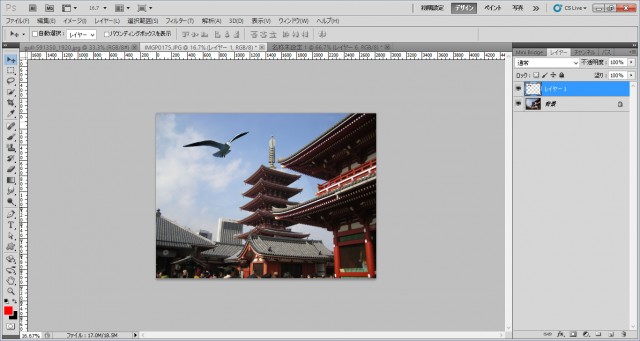





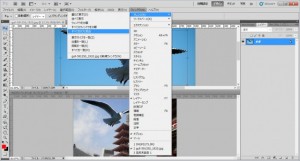


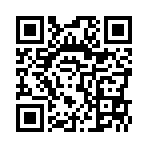




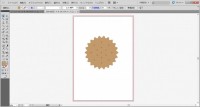
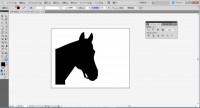



コメント投稿